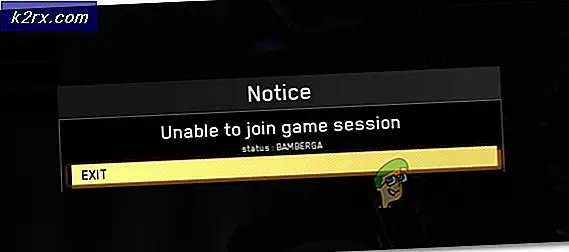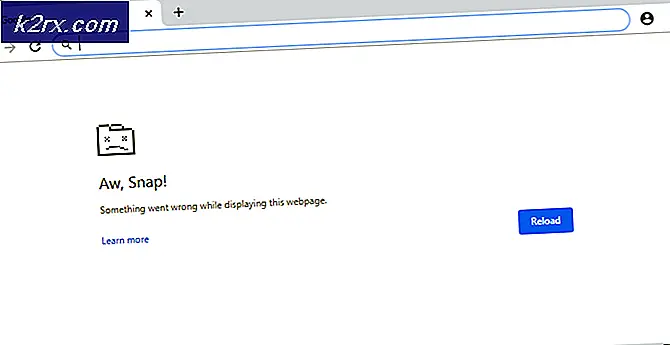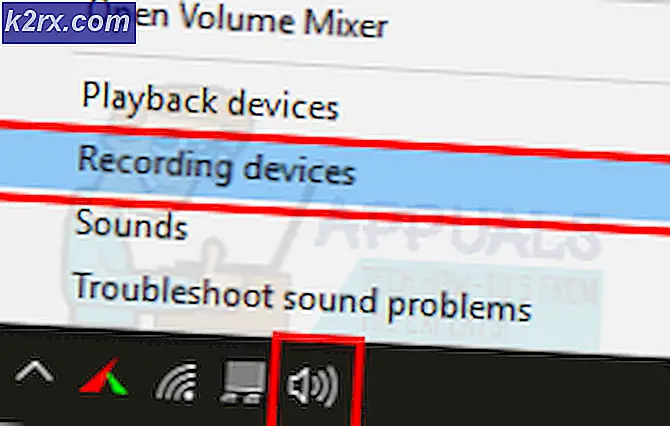SOLVED: Hamparan layar terdeteksi
Jika Anda memiliki perangkat Android dan telah menerima pesan 'Hamparan Layar Terdeteksi', ada untungnya perbaikan cepat yang dapat membantu Anda mengatasi masalah. Masalah ini muncul setelah pembaruan untuk sistem perizinan di Android Marshmallow, jadi sementara ada solusi, itu adalah sesuatu yang harus Anda ikuti setiap kali ponsel cerdas atau tablet Anda mendapatkan permintaan izin.
Apa Penyebab Tampilan Layar Pesan Terdeteksi?
Saat Anda menggunakan aplikasi overlay atau pemfilteran seperti F.lux, Twilight, atau CF.Lumen, pesan dapat muncul. Satu-satunya waktu pesan ini ditampilkan adalah ketika Anda mengunduh aplikasi baru atau mencoba menggunakan fitur baru di aplikasi yang sudah Anda instal.
Saat Anda menggunakan aplikasi baru untuk pertama kalinya atau mencoba mengakses fitur baru, Android Marshmallow sekarang akan meminta izin Anda. Pesan 'Hamparan Layar Terdeteksi' ada untuk menghentikan permintaan izin ini terjadi hingga Anda menutup aplikasi hamparan.
Cara Mengatasi Tampilan Layar Tampilan Pesan Terdeteksi
Memecahkan masalah ini sangat mudah. Saat Anda menerima pesan, kembali ke layar utama dan kemudian kunjungi laci aplikasi Anda. Anda harus mencari aplikasi yang menyebabkan overlay. Pergilah ke aplikasi, lalu jeda. Dalam kasus kami, kami menggunakan Twilight. Di aplikasi Twilight kita dapat menekan ikon lingkaran merah kecil untuk menjedanya kapan saja. Jika Anda menggunakan aplikasi yang berbeda seperti F.lux atau CF.Lumen, Anda juga harus menjedanya di dalam aplikasi itu sendiri.
TIP PRO: Jika masalahnya ada pada komputer Anda atau laptop / notebook, Anda harus mencoba menggunakan Perangkat Lunak Reimage Plus yang dapat memindai repositori dan mengganti file yang rusak dan hilang. Ini berfungsi dalam banyak kasus, di mana masalah ini berasal karena sistem yang rusak. Anda dapat mengunduh Reimage Plus dengan Mengklik di SiniSetelah Anda menghentikan aplikasi overlay Anda, Anda dapat kembali ke aplikasi yang awalnya Anda gunakan dan menerima izin. Setelah Anda menerima izin, Anda dapat kembali ke aplikasi overlay Anda dan melanjutkan operasinya.
Harap diingat bahwa Anda harus mengikuti langkah-langkah ini setiap kali memasang aplikasi baru yang membutuhkan izin atau aplikasi yang sudah ada meminta izin baru.
Bagaimana Jika Saya Tidak Tahu Aplikasi Apa yang Menyebabkan Pesan?
Jika Anda tidak tahu aplikasi apa yang menyebabkan pesan overlay, ikuti langkah-langkah ini.
- Saat pesan 'Tampilan Hamparan Layar Terdeteksi' muncul, ketuk 'Buka Pengaturan'
- Gulir daftar dan tentukan aplikasi yang mungkin menyebabkan masalah
- Aplikasi apa pun yang saat ini memengaruhi Tampilan Anda seperti hamparan Messenger, jendela munculan peramban, atau aplikasi pemfilteran layar harus dinonaktifkan
- Untuk menonaktifkan aplikasi ini, ketuk aplikasi yang dimaksud dan ketuk
- Anda hanya perlu melakukan ini ke aplikasi yang saat ini menampilkan konten di layar Anda!
Jika nanti Anda menggunakan aplikasi yang telah dinonaktifkan, itu akan meminta Anda untuk mengaktifkan kembali fitur overlay. Anda dapat mengaktifkannya lagi, tetapi Anda harus menonaktifkannya untuk sementara setiap kali aplikasi meminta izin.
Mengapa Ini Terjadi?
Anda mungkin tertarik untuk memahami mengapa hal ini terjadi pada perangkat dengan Android 6.0 atau lebih baru. Sejak Marshmallow 6.0, Google telah menempatkan banyak fokus pada keamanan pengguna. Fitur terbesar untuk keamanan adalah pengenalan kontrol izin lanjutan. Di Android Marshmallow, setiap aplikasi yang membutuhkan izin tertentu harus mendapatkan izin pengguna sebelum mendapatkan akses.
Untuk memastikan tidak ada aplikasi berbahaya yang dapat menerima izin secara otomatis, pesan overlay layar telah dibuat. Pesan ini mencegah gangguan apa pun dari aplikasi lain saat izin diminta. Ini adalah fitur keamanan yang luar biasa, tetapi dapat membuat Anda kesal jika Anda secara teratur menggunakan aplikasi seperti Twilight atau F.lux.
TIP PRO: Jika masalahnya ada pada komputer Anda atau laptop / notebook, Anda harus mencoba menggunakan Perangkat Lunak Reimage Plus yang dapat memindai repositori dan mengganti file yang rusak dan hilang. Ini berfungsi dalam banyak kasus, di mana masalah ini berasal karena sistem yang rusak. Anda dapat mengunduh Reimage Plus dengan Mengklik di Sini